※本ページにはプロモーション(広告)が含まれています

あなたはTwitterをやっていますか?Twitterが世の中に出てきてすでに10数年になりますが、いまだに根強い人気があり、コミュニケーションツールとして、楽しみを感じる人も多いですが、ビジネスをする人にとっては大切なマーケティング・ツールでもあります。
しかし、Twitterをやっていてスパムなどに悩まされた経験はありませんか?人気がある反面でTwitterではスパムも多いのです。ここではTwitterのスパムの原因やその解除方法をご紹介いたします。
目次
twitterのスパムが行うこと3つ

では、Twitterのスパムとはどんな行為を行うのでしょうか?実際のところ、どんな行為がスパムとみなされるのかは難しいところですが、その迷惑な行為の代表的なものをご紹介いたします。
スパム投稿
Twitterの迷惑スパム行為として有名なのは「スパム投稿」です。このスパム投稿では、不特定多数のユーザーにツイートやダイレクトメッセージを送ってしまうというものです。
またハッシュタグの乱用もスパム行為に入ります。
過剰フォロー
スパムで投稿されたアカウントで何十、何百というアカウントをフォローしていしまうのもスパム行為のひとつと言えます。自分と関わりがないような、得体の知れないフォロワーにフォローされてしまう、このような行為は、フォローされたほうも迷惑だと言えるでしょう。
複数のアカウントを作成する
いくらTwitterで複数のアカウントが無料で作れるとは言え、おびただしい数のアカウントを一人で作ってしまうのもスパムとみなされます。異常な数のアカウントを作る段階で、すでにスパム行為は始まっているのです。
twitterでスパム投稿されてしまう原因2つ
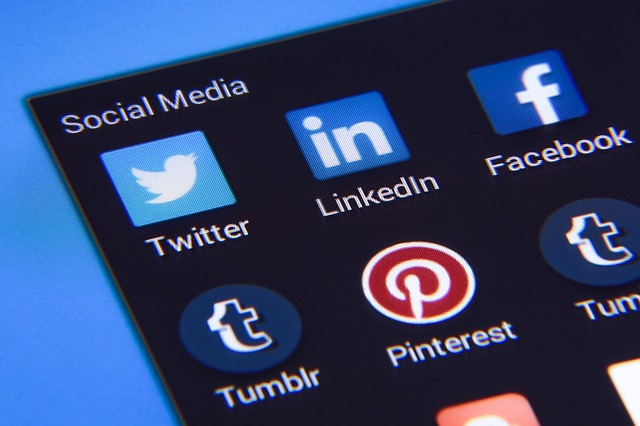
ツイッターと他アプリを連携したため
興味を引くツイートをついクリックしてしまうのは誰でもあることだと思います。近年ではTwitterと他のアプリも連携されていますよね。他のアプリで投稿されたものでも、Twitter上に流れてくることはよくあることです。
しかし、これがくせものな場合もあって、ついクリックしたURLが、悪意のある第三者にあなたのIDでリツイートする権限を与えてしまっている場合もあるのです。
URLをクリックした時、アプリ連携を尋ねるページに飛びませんでしたか?うっかり連携してしまうと、悪意のある第三者にあなたのIDを悪用される場合もありますので、少し注意が必要です。
パスワードの流出
あまり聞きたくない言葉ではありますが、「パスワードの流失」もTwitterのスパムの原因のひとつになっています。
悪意のある第三者があなたのパスワードをなんらかの方法で盗み取って、あなたのIDとパスワードを抜き取り、それを使ってスパム行為を行っているのです。もしリツイートされたりしたツイートがあなたに全く関係のない、低俗なものだったりしたらどうでしょうか?こうした行為はあなた自身の信用問題にも関わってきますので、パスワードの管理には注意が必要です。
パスワードの総当たり攻撃によるもの
「ブルートフォースアタック」ともいい、0~9の数字を使って組み合わせを作り、ひとつのIDのパスワードを解読しようとするものです。「ブルートフォース」とは「力づく」という意味なのです。
簡単で短いパスワードなどを設定していると、破られる可能性が高くなります。
他サイト・アプリからのパスワード流出
あなたはパスワードを他のサイトやアプリと同じものを使っていませんか?それを知っている第三者などが、こっそりと同じパスワードを使ってスパム行為を行います。まったく許せない行為ですが、他のサイトやアプリと同じパスワードを使っているあなたにも非はあります。
一刻も早くパスワードを違うものに変更し、管理も十分にしておきましょう。
Twitterでの連携アプリ解除方法とパスワード変更方法
Twitterのスパムの原因となっている「連携アプリ」の解除方法を、スマホ、PCのアプリ版、ブラウザ版に分けてご紹介します。
アプリ版
少し前までは、ブラウザ版でしか解除できなかったのですが、いまではTwitterのアプリ版でも解除することができます。
- アプリ版Twitterにログインした状態で開く
- 左上の「自分のアイコン」をタップ
- 「設定とプライバシー」をタップ
- 「アカウント」から「アプリとセッション」をタップ
- 解除したいアプリを選んで「アクセス権を取り消す」をタップ
スマホブラウザ版
ではスマホのブラウザ版ではどうすればいいのでしょうか?
PCブラウザ版
次に、Twitterとしてはいちばん歴史のあるPCブラウザ版での解除方法をご紹介します。
- Twitter公式サイトからログインをして、トップページを表示します
- 自身のトップページの右上「自分のアイコン」をクリック
- プルダウンで出てくる「設定」をクリック
- さらにプルダウンで「アプリ連携」が出てくるのでこれをクリック
- 現在連携しているアプリの一覧が出てくるので、連携解除したいものを選んで「許可を取り消す」を押して解除する
なお、アプリの一覧が表示されたときに「読み書き、ダイレクトメッセージ」など広い権限をもつものや怪しいのでブロックしたほうが無難です。アプリの連携とは「アクセス権」を与えるかどうかで決まります。
このようにPC版とアプリ版Twitterでは、若干連携アプリの解除方法は違いがありますが、基本は、解除したいアプリを選んで、アクセス権を取り消すことで解除ができます。
パスワード変更法
PC版Twitterでのパスワード変更方法ですが、
- Twitter公式サイトからログインをして、トップページを表示します
- 自身のトップページの右上「自分のアイコン」をクリック
- プルダウンで出てくる「設定」をクリック
とここまでは、アプリ連携解除と同じです。次に
- プルダウンで出てくる「パスワード」をクリック
- 現在のパスワードと新しいパスワードを2回入力する
- 最後に「変更を保存」をクリック
することで、パスワードの変更が完了します。
スパム投稿をする連携アプリの確認方法
連携アプリのうち、スパム投稿を行っているアプリを見つけ出すには、アプリ毎のアカウントアクセス履歴を確認するのがおすすめです。
身に覚えのないログインが続いている場合は、その連携アプリがTwitterを乗っ取り、スパム投稿をしている可能性があります。
アカウントアクセス履歴の確認方法は次の通りです。
- Twitter公式アプリを開く
- 「設定とプライバリー」を選択
- 「アカウント」を選択
- 「Twitterデータ」を選択
- 「アカウント履歴」を選択
利用しなくなった連携アプリは連携を解除しておいた方が、スパム投稿などのトラブルに巻き込まれずにすみます。
Twitterのスパムに対する対策2つ
ではTwitterのスパムに対する対策としてはどんなものがあるのでしょうか?
スパム投稿の通報
Twitterのスパムと聞いて、まず思い浮かぶのが「スパム投稿の通報」です。これはTwitter上に通報する機能があります。
- まず、問題のTwitterツイートを開きます。
- 右上の「下向き矢印」をクリックします
- いちばん下の「ツイートを報告する」をクリックします
- それをクリックすると「不審な内容またはスパムです」を選択します
こうすることでTwitterの運営にスパムを連絡することができます。
よくある騙りスパムアカウント
Twitterの世界でも「煽る」という行為はあります。でも自動車トラブルなどの場合と違い、Twitterの世界の「煽り」とは、有名会社などのツイートになりすましてツイートする行為のことを指します。
こうした迷惑な行為を避けるには次のような対策が有効です。
- Twitterに不適切なユーザーがいる旨を連絡する
- アプリ連携を解除
- パスワード変更
やはりスパム対策にはこれですね!
まとめ
Twitterと他のサードパーティなどのアプリとの連携はとても便利で、今やTwitterに限らずどのアプリでも連携がデフォルトとなっています。
しかし、アプリを連携していわゆる「アクセス権」を与えてしまうことでスパムの温床となっているということは意外に知られていません。
ここでは、Twitterの乗っ取りやダイレクトメッセージなどを勝手に行ってしまう恐ろしい乗っ取り行為などの「スパム」から自分のアカウントを守る方法をご紹介致しました。
変なメッセージが送られてきたり、自分が覚えのないアカウントをリツイートしているなど、Twitterの状態がなんだかおかしいな、と感じたときは、まずは上の方法を試してみましょう。
 minto.tech スマホ(Android/iPhone)・PC(Mac/Windows)の便利情報をお届け! 月間アクセス160万PV!スマートフォン、タブレット、パソコン、地デジに関する素朴な疑問や、困ったこと、ノウハウ、コツなどが満載のお助け記事サイトはこちら!
minto.tech スマホ(Android/iPhone)・PC(Mac/Windows)の便利情報をお届け! 月間アクセス160万PV!スマートフォン、タブレット、パソコン、地デジに関する素朴な疑問や、困ったこと、ノウハウ、コツなどが満載のお助け記事サイトはこちら!
